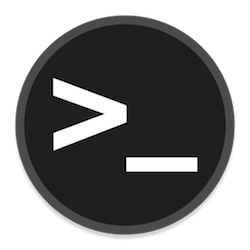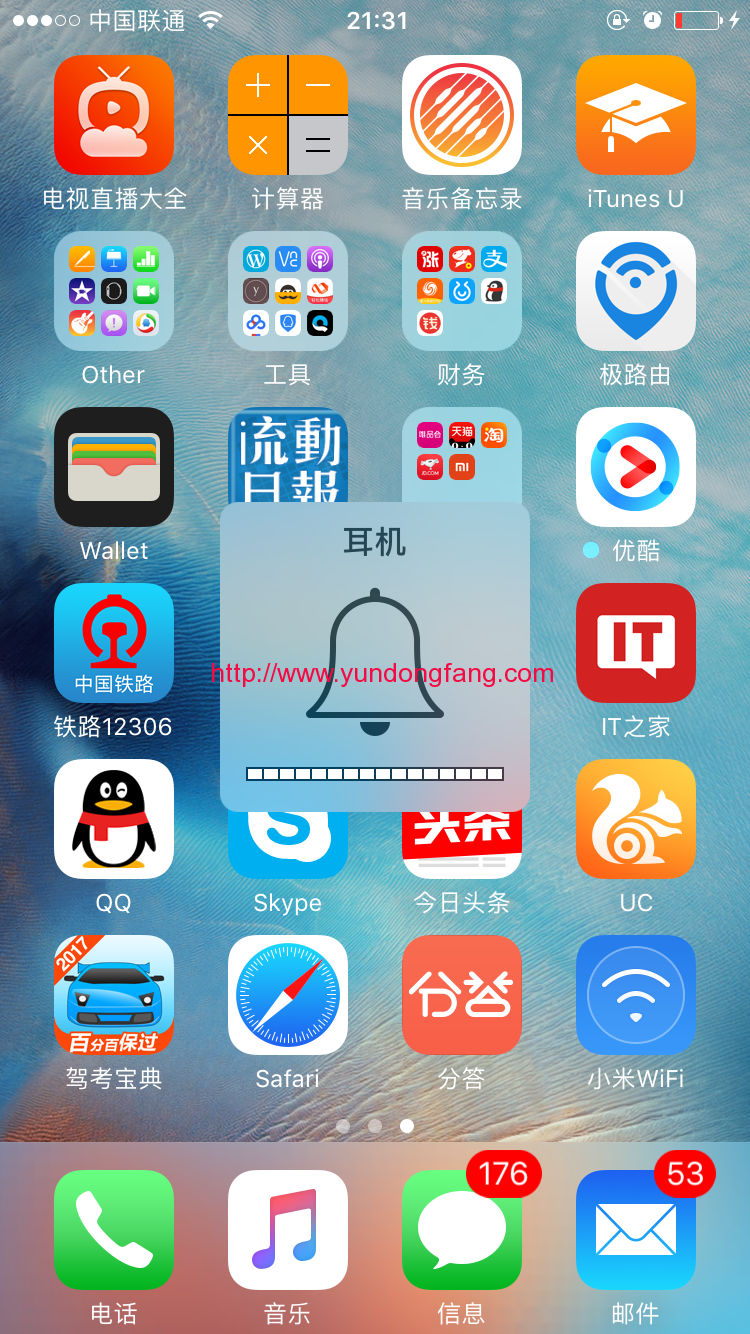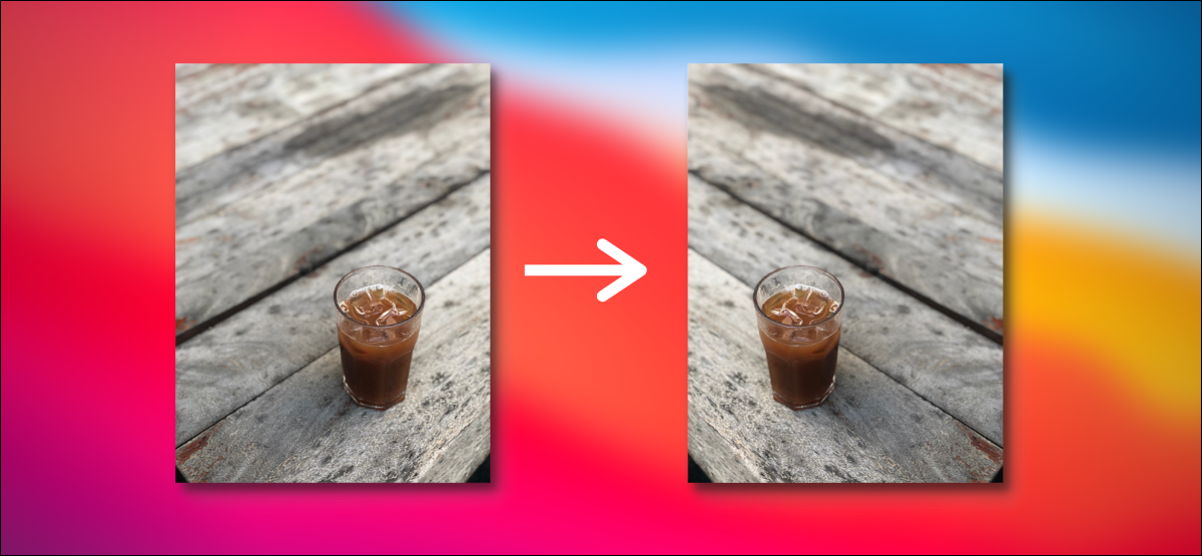
有时您最终会拍摄水平镜像的照片。拍摄自拍照时,这很常见。是否要更改照片(或脸部)的方向?以下是在iPhone和iPad上翻转照片的方法。
iPhone和iPad上的照片编辑器带有一个内置工具,可以水平(横向)翻转照片。这是翻转镜像自拍照的最快方法。但是,如果要垂直翻转照片(上下翻转),则需要使用免费的第三方应用程序,例如Photoshop Express。我们将在下面介绍这两种方法。
使用iPhone和iPad上的照片水平镜像照片
iPhone和iPad上内置的“照片”应用程序隐藏了非常强大的照片编辑器。隐藏的功能之一是“翻转图像”按钮。
首先,在iPhone或iPad上打开要翻转的照片。然后,从顶部点击“编辑”按钮。
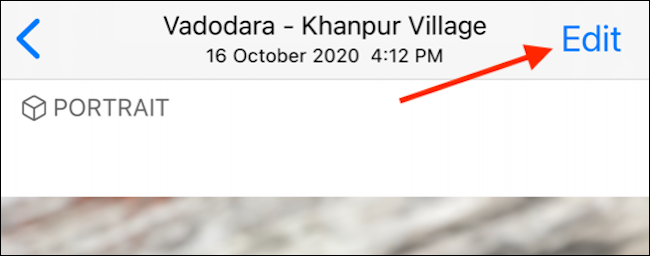
从底部的工具栏,转到“裁剪”部分。
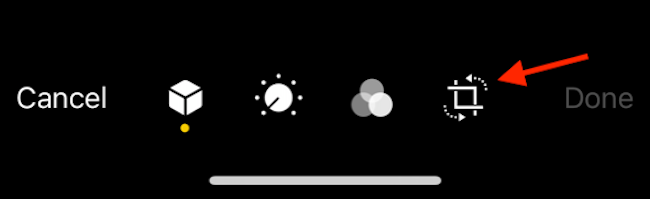
在这里,点击屏幕左上角的“水平翻转”按钮。
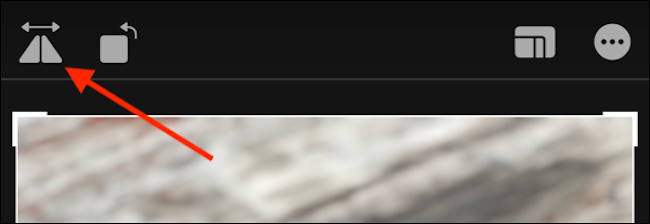
图像将立即翻转。
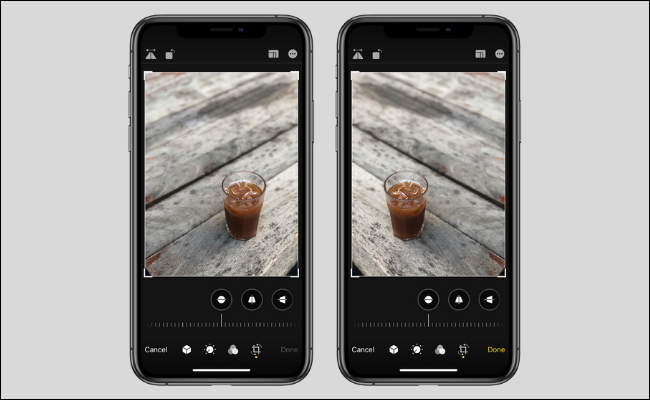
点击“完成”按钮以保存图像。
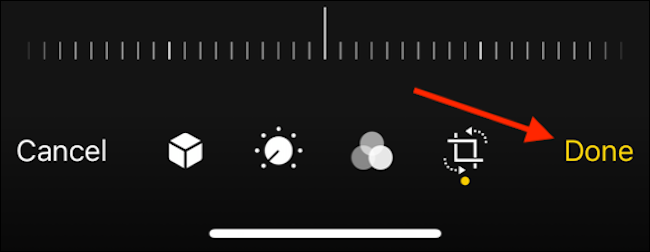
默认情况下,您的iPhone或iPad将覆盖原始图像。如果要将镜像照片另存为新图像,建议您首先复制原始图像。
在iPhone和iPad上使用Photoshop Express翻转照片
Photoshop Express是iPhone或iPad上功能丰富的照片编辑应用程序。在某些方面,您可以将其视为Photoshop应用程序的移动版本。尽管其许多专业功能都隐藏在订阅后,但您可以使用免费版本进行简单的编辑。
免费版本的可用功能之一是能够垂直和水平翻转图像。
首先,请打开该应用并授予其访问照片的权限。现在,从“主页”选项卡,转到“编辑”部分。在这里,选择要编辑的照片。
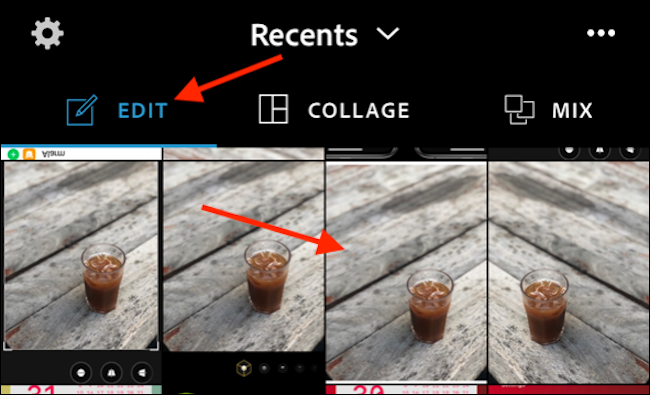
在照片编辑视图中,转到“裁剪”选项卡。在这里,选择“旋转”选项。向左滑动即可查看“水平翻转”和“垂直翻转”选项。
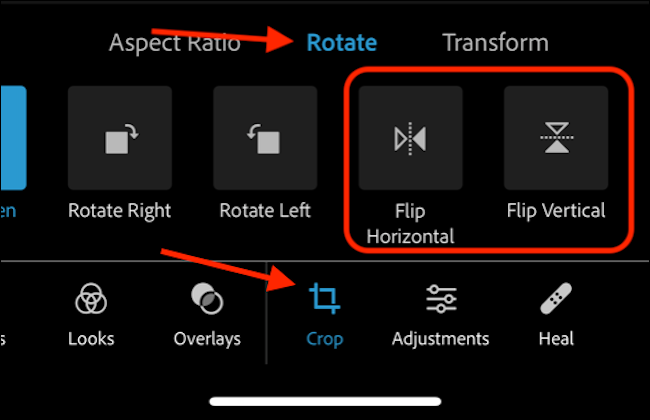
现在,您可以随意翻转图像。
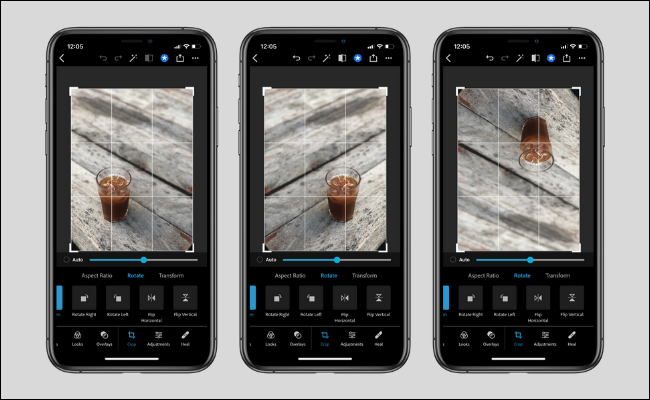
完成后,点击顶部工具栏上的“共享”按钮。

在这里,点击“相机胶卷”按钮。翻转后的图像将被导出并保存到“照片”应用程序。

是否想在iPhone或iPad上使用Photoshop功能?这是您需要了解的有关Adobe Photoshop的移动应用程序的所有信息。
未经允许不得转载:表盘吧 » 如何在iPhone和iPad上翻转或镜像照片和图像